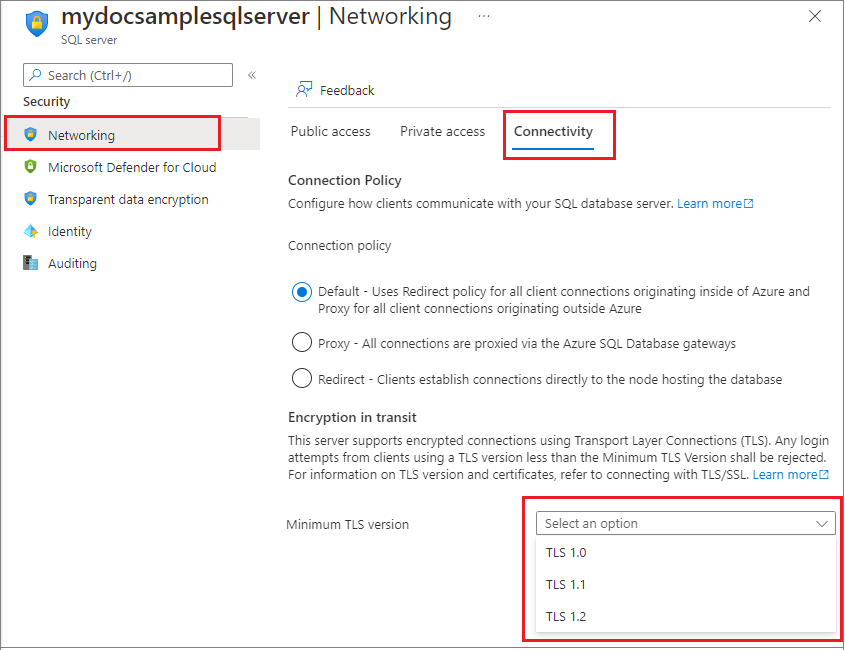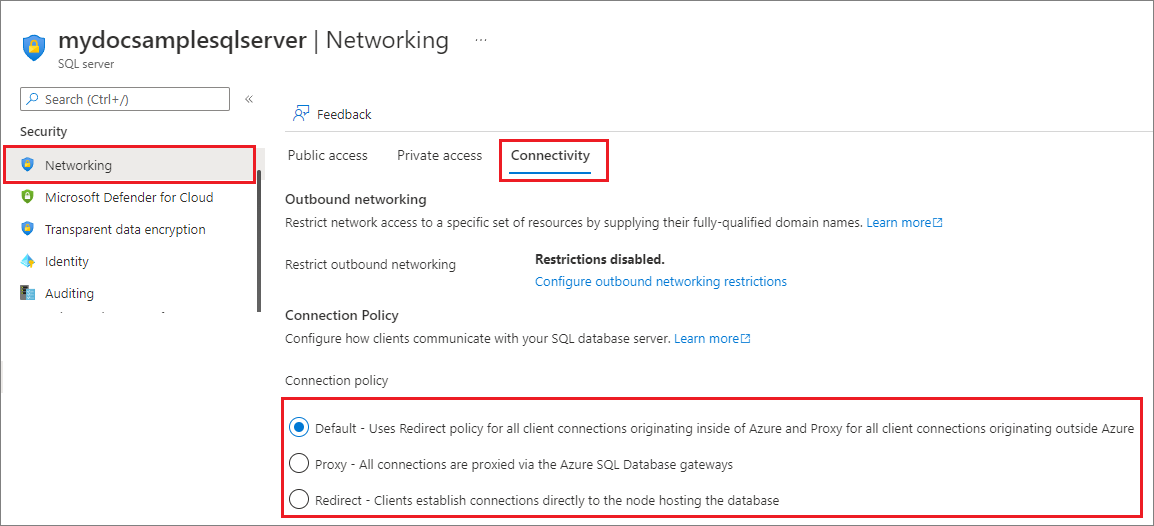Azure SQL Database と Azure Synapse Analytics の接続設定
適用対象: Azure SQL データベース
Azure Synapse Analytics (専用 SQL プールのみ)
この記事では、Azure SQL Database のサーバーと、Azure Synapse Analytics の専用 SQL プール (以前の SQL DW) への接続を制御する設定について説明します。
- ネットワーク トラフィックと接続ポリシーを指示するさまざまなコンポーネントの詳細については、接続アーキテクチャを参照してください。
- この記事は Azure SQL Managed Instance には適用されません。代わりに、アプリケーションの Azure SQL Managed Instance への接続に関するページを参照してください。
- この記事は、Azure Synapse Analytics ワークスペースの専用 SQL プールに適用されません。 ワークスペースを使用する Azure Synapse Analytics のために IP ファイアウォール規則を構成する方法のガイダンスについては、「Azure Synapse Analytics の IP ファイアウォール規則」を参照してください。
Azure ネットワークと接続性
これらの設定は、このサーバーに関連するすべての SQL Database と専用 SQL プール (以前の SQL DW) データベースに適用されます。 これらの設定は、お使いの論理サーバーの [ネットワーク] タブから変更できます。
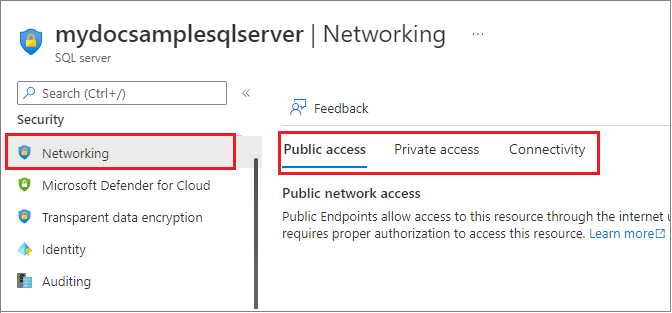
パブリック ネットワーク アクセスの変更
パブリック ネットワーク アクセスは、Azure portal、Azure PowerShell、Azure CLI を使用して変更できます。
データベースをホストしている論理サーバーに対してパブリック ネットワーク アクセスを有効にするには、Azure 内論理サーバーのAzure portal の [ネットワーク] ページに移動し、[パブリック アクセス] タブを選択し、[パブリック ネットワーク アクセス] を [ネットワークの選択] に設定します。
このページで、仮想ネットワーク規則を追加したり、パブリック エンドポイントのファイアウォール規則を構成したりすることができます。
[プライベート アクセス] タブを選択して、プライベート エンドポイントを構成します。
Note
これらの設定は、適用後すぐに有効になります。 各設定の要件を満たしていない場合、顧客の接続が失われるおそれがあります。
パブリック ネットワーク アクセスの拒否
[パブリック ネットワーク アクセス] 設定の既定値は [無効] です。 ネットワーク アクセスの概要に記載されているように、お客様はデータベースへの接続に、パブリック エンドポイント (IP ベースのサーバー レベルのファイアウォール規則、または仮想ネットワークのファイアウォール規則を使用) またはプライベート エンドポイント (Azure Private Link を使用) のいずれかを使用できます。
[パブリック ネットワーク アクセス] が [無効] に設定されている場合は、プライベート エンドポイントからの接続のみが許可されます。 パブリック エンドポイントからの接続はすべて拒否され、次のようなエラー メッセージが表示されます。
Error 47073
An instance-specific error occurred while establishing a connection to SQL Server.
The public network interface on this server is not accessible.
To connect to this server, use the Private Endpoint from inside your virtual network.
[パブリック ネットワーク アクセス] を [無効] に設定すると、ファイアウォール規則の追加、削除、編集を行おうとする試みはすべて拒否され、次のようなエラー メッセージが表示されます。
Error 42101
Unable to create or modify firewall rules when public network interface for the server is disabled.
To manage server or database level firewall rules, please enable the public network interface.
Azure SQL Database と Azure Synapse Analytics のファイアウォール規則を追加、削除、または編集できるようにするには、[パブリック ネットワーク アクセス] が [選択されたネットワーク] に設定されている必要があります。
TLS の最小バージョン
最小トランスポート層セキュリティ (TLS) バージョン設定を使用すると、顧客が自身の SQL データベースで使用する TLS のバージョンを選択することができます。 最小 TLS バージョンは、Azure portal、Azure PowerShell、Azure CLI を使用して変更することができます。
現在、TLS 1.0、1.1、1.2 がサポートされています。 最小 TLS バージョンを設定すると、それより新しい TLS バージョンは確実にサポートされます。 たとえば、TLS バージョン 1.1 を選択した場合、TLS 1.1 と 1.2 を使用した接続のみが受け入れられ、TLS 1.0 を使用した接続は拒否されます。 アプリケーションでサポートされているかどうかをテストした後、最小 TLS バージョンを 1.2 に設定することをお勧めします。 このバージョンには、以前のバージョンの脆弱性に対する修正プログラムが含まれており、Azure SQL Database でサポートされている TLS の最上位バージョンです。
重要
最小 TLS バージョンの既定値は、すべてのバージョンを許可することです。 TLS のバージョンを適用した後で既定値に戻すことはできません。
以前のバージョンの TLS に依存するアプリケーションを使用しているお客様には、アプリケーションの要件に従って最小 TLS バージョンを設定することをお勧めします。 アプリケーションの要件がわからない場合、または保守されなくなった古いドライバーにワークロードが依存している場合は、TLS の最小バージョンを設定しないことをお勧めします。
詳細については、「SQL Database の接続に関する TLS の考慮事項」を参照してください。
最小 TLS バージョンを設定すると、サーバーの最小 TLS バージョンより低い TLS バージョンを使用しているお客様は、次のエラーで認証に失敗します。
Error 47072
Login failed with invalid TLS version
Note
最小 TLS バージョンを構成すると、その最小バージョンがアプリケーション層で適用されます。 プロトコル層で TLS のサポートを確認しようとするツールは、SQL Database エンドポイントに対して直接実行された場合、最低限必要なバージョンに加えて、TLS バージョンを返す場合があります。
Azure portal で SQL Server リソースにアクセスします。 [セキュリティ] 設定で [ネットワーク] を選択し、[接続] タブを選択します。サーバーに関連付けられているすべてのデータベースに必要な [最小 TLS バージョン] を選択し、[保存] を選択します。
接続ポリシーを変更する
お客様が Azure SQL Database に接続する方法は、接続ポリシーによって決まります。
最短の待機時間と最高のスループットを実現するために、Proxy 接続ポリシーではなく Redirect 接続ポリシーを強くお勧めします。
接続ポリシーは、Azure portal、Azure PowerShell、Azure CLI を使用して変更することができます。
Azure portal を使用して、論理サーバーの接続ポリシーを変更できます。
Azure portal で SQL Server リソースにアクセスします。 [セキュリティ] 設定で [ネットワーク] を選択し、[接続] タブを選択します。目的の接続ポリシーを選択し、[保存] を選択します。
関連するコンテンツ
フィードバック
以下は間もなく提供いたします。2024 年を通じて、コンテンツのフィードバック メカニズムとして GitHub の issue を段階的に廃止し、新しいフィードバック システムに置き換えます。 詳細については、「https://aka.ms/ContentUserFeedback」を参照してください。
フィードバックの送信と表示